docker安装、下载镜像、容器的基本操作
文章目录
一、docker安装与基本使用
1.docker的安装、从远程仓库下载镜像
1.安装docker
# yum -y install docker
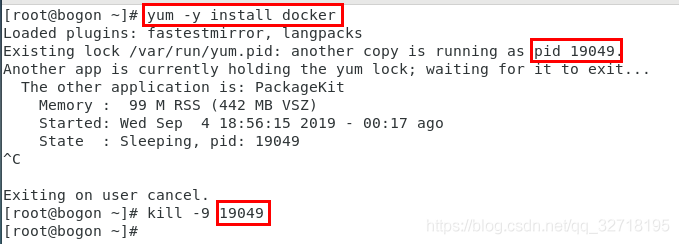
出现上图所示内容
表示 另一个应用程序目前持有yum锁;等待它退出…
如何解决呢?
根据进程pid杀死进程即可
# kill -9 19049
2.查看是否安装成功
# yum list installed | grep docker

3.启动docker服务
# systemctl start docker
4.查看docker启动状态
# systemctl status docker

5.查看本地镜像
# docker images

REPOSITORY 仓库
TAG 标签
IMAGE ID 镜像id
CREATED 创建时间
SIZE 镜像大小
6.查找镜像
# docker search mysql 查看远程仓库的镜像

7.下载镜像
# docker pull 镜像名

下载完成后,再次查看本地镜像

2.配置docker国内源
docker源是在 docker hub 属于外网,下载内存比较大的软件时下载速度较慢
为了提高下载速度,配置国内docker源
1.修改docker配置文件
docker配置文件路径:/etc/docker/daemon.json
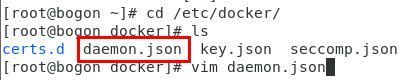
打开配置文件添加修改
搜索国内的docker镜像源网址

2.重新启动docker服务
# systemctl restart docker
3.下载镜像
# docker pull imageName(镜像名)
注意:修改完配置文件后,要重启服务。
二、创建容器
container 容器
# docker container ls 查看正在运行的容器
# docker container ls --all 查看所有的容器
# docker ps 查看正在运行的容器
# docker ps -a 查看所有的容器
注意:下面图片中所有的# docker container ls -al都改成# docker container ls --al
1.create
i.创建容器
格式:
# docker create -it --name 容器名 imageId或者imageName /bin/bash

CONTAINER ID:容器id
IMAGE:镜像id
COMMAND:命令
CREATE:创建时间
STATUS:状态
CREATED:已创建
UP:启动
EXIT:退出
PORTS:端口/协议
NAME:容器的名称
ii.进入容器
格式:# docker exec -it mysql /bin/bash

报错原因:容器没有启动
只能进入已经启动的容器,未启动的容器不能进入

iii.启动容器
注意:
用 create 创建容器的时候 ,只创建容器不启动容器,所以还需要启动容器
# docker container start 容器id或者容器名称

-i 交互式
-t 容器启动后会进入命令行,-i 和 -t 一起运行容器创建之后就能登录进去,并且分配一个伪终端


退出容器用 exit
2.run
创建容器
格式:
# docker run -dit --name 容器名 imageId或者imageName /bin/bash

-d 守护容器,容器当中的程序需要长期运行的时候,我们可以创建一个守护式的容器,就算 exit 也不会停止。
常用守护参数的应用有 Mysql、Nginx、Apache、Tomat。
-i 交互式
-t 容器启动后会进入命令行,-i 和 -t 一起运行容器创建之后就能登录进去,并且分配一个伪终端
注意:
用 run 创建容器时,创建并启动容器
这时可以查看容器状态 为UP,
或者 进入容器不报错,也可以看出用run创建容器时,创建并启动了容器
3.容器的操作
# docker container start 容器id或者容器名称 开始运行容器
# docker container stop 容器id或者容器名称 停止运行容器
# docker container rm 容器id或者容器名称 删除容器
# docker container kill 容器id或者容器名称 杀死容器
当用 rm 删除容器时,正在运行的容器不能被删除,
如果删除正在运行的容器,会报错。
- 查看所有容器
- 删除正在运行的容器newmysql 报错
- 停止运行容器 newmysql
- 删除 已停止运行的容器 newmysql
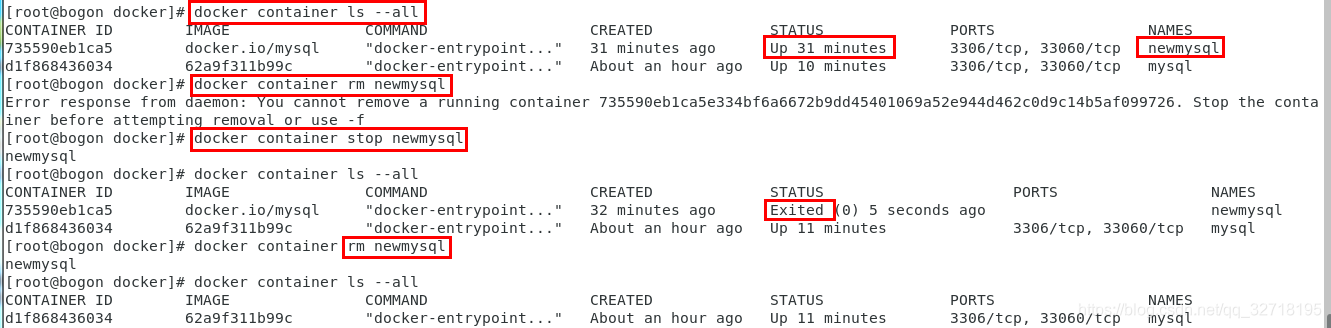

docker安装、下载镜像、容器的基本操作的更多相关文章
- docker: docker安装和镜像下载
1 安装docker的apt源 apt-get install apt-transport-https ca-certificates curl software-properties-common ...
- Docker安装mysql镜像并进行主从配置
Docker安装mysql镜像并进行主从配置 1.下载需要的mysql版本镜像 docker pull mysql:5.6 2.启动mysql服务实例(基本启动) #启动主mysql docker r ...
- Docker 镜像 && 容器的基本操作
镜像 && 容器 docker 镜像好比操作系统的镜像(iso) docker 容器好比是已安装运行的操作系统 所以说 docker 镜像文件运行起来之后,就是我们所说的 docker ...
- Docker安装Tomcat镜像并部署web项目
一.安装Tomcat 1.查找Docker Hub上的tomcat镜像 docker search tomcat 2.拉取官方的镜像 docker pull tomcat 等待下载完毕,需要一些时间. ...
- Docker安装Mysql数据库容器(zz)
zz自:http://blog.csdn.net/chengxuyuanyonghu/article/details/54380032 1.下载mysql的镜像: sudo docker pull m ...
- docker(三)容器的基本操作
下载镜像 docker pull name 基本启动容器 docker run IMAGE command args run 在新容器中运行 IMAGE 镜像名称 command 容器命令 args ...
- docker pull下载镜像时的报错及其解决方法
使用docker pull从镜像仓库拉取镜像时报错如下: [root@docker-registry ~]# docker pull centos Using default tag: latest ...
- Docker解决下载镜像速度慢
Docker安装好以后要用Docker pull命令下载镜像,但是会出现下载很慢的现象.Docker默认是国外的源,配置国内镜像仓库. 1.cd /etc/docker/路径下 2.编辑daemon. ...
- docker安装openwrt镜像(不完美案例)
镜像从http://downloads.openwrt.org/releases下载 注意选择generic-rootfs.tar.gz这种类型的镜像 使用docker import导入镜像,导入后可 ...
- docker 批量删除 镜像 容器
我们在docker构建和测试时,经常会产生很多无用的镜像或者容器,我们可用如下两条命令一个一个删除. docker container rm 容器id #删除容器 可简写: docker rm 容器i ...
随机推荐
- 2. Go中defer使用注意事项
1. 简介 defer 会在当前函数返回前执行传入的函数,它会经常被用于关闭文件描述符.关闭数据库连接以及解锁资源. 理解这句话主要在三个方面: 当前函数 返回前执行,当然函数可能没有返回值 传入的函 ...
- 如何把整张表格的数据通过form表单的方式传回后台
开发背景: 前段时间遇到这么一个需求,就是把一整张表格的数据存储在数据库中,之后再渲染在页面中,还可以进行重新编辑. 例如下边的课程表(为了方便,所以都是软件工程). 我也是经过一段时间的思考,才实现 ...
- CF94A Restoring Password 题解
Content 有一个 \(80\) 位的 \(01\) 字符串,由 \(8\) 个长度为 \(10\) 的 \(01\) 字符串组成,每个小字符串分别对应一个数字.现在,给出这个字符串和 \(0\) ...
- java 图形化小工具Abstract Window Toolit 常用组件:对话框Dialog FileDialog
对话框 Dialog是Window类的子类,是1个容器类,属于特殊组件,对话框是可以独立存在的顶级窗口,因此用法与普通窗口的用法几乎完全一样.但对话框有如下两点需要注意. (1),对话框通常依赖于其他 ...
- redis集群搭建,使用注意
https://www.cnblogs.com/vieta/p/11192137.html https://blog.csdn.net/qq_42815754/article/details/8291 ...
- vue+uniapp实现照录像,相册选择 | 图片裁剪压缩,视频压缩
一.插件简介 Zhimi-Camera(智密 - 智密 - 相机图册插件-视频/图片选择器)是一个支持拍照,录像,相册选择功能,自带图片裁剪,图片压缩,视频压缩,选择数量限制的uniapp原生插件.平 ...
- springboot 整合activemq
1.配置连接信息 spring: activemq: broker-url: tcp://192.168.1.28:61616 user: admin password: 123456 package ...
- 【LeetCode】186. Reverse Words in a String II 解题报告 (C++)
作者: 负雪明烛 id: fuxuemingzhu 个人博客:http://fuxuemingzhu.cn/ 目录 题目描述 题目大意 解题方法 每个单词单独翻转+总的翻转 日期 题目地址:https ...
- 【LeetCode】142. Linked List Cycle II 解题报告(Python & C++)
作者: 负雪明烛 id: fuxuemingzhu 个人博客: http://fuxuemingzhu.cn/ 目录 题目描述 题目大意 解题方法 双指针 set 日期 题目地址:https://le ...
- 1170 - Counting Perfect BST
1170 - Counting Perfect BST PDF (English) Statistics Forum Time Limit: 2 second(s) Memory Limit: 3 ...
